excel2007怎样将文件图片导出桌面
发布时间:2017-06-01 13:36
Excel中的图片具体该如何导出呢?大家还为导出图片而烦恼吗,下面是小编带来的关于excel2007导出图片的教程,欢迎大家来到学习。
excel2007导出文件图片的方法
导出图片步骤1:在excel菜单栏右键,选择“自定义快速访问工具栏”

【通过照相机功能生成图片】打开EXCEL文件,开启照相机功能:
导出图片步骤2: 选择“所有命令”→“照相机”,点击“添加”按钮,然后确定即可
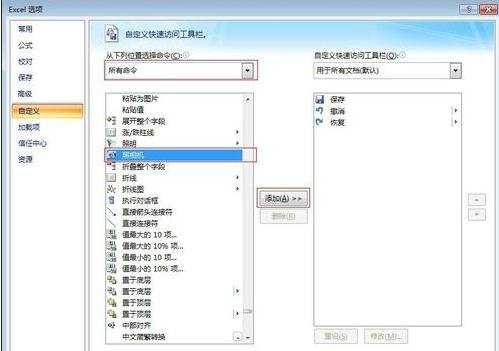
通过照相机功能生成图片】打开EXCEL文件,开启照相机功能:
导出图片步骤3:添加完成后,会在快捷访问工具栏出现“照相机”图标

【通过照相机功能生成图片】使用照相机功能:
导出图片步骤4:在EXCEL表格中选择一个数据区域后,单击“照相机”功能,此时鼠标会变成十字,单击其他区域,会出现一个和选中区域一样的图片格式文件。右键“设置图片格式”可对当前图片格式进行调整。
注:使用照相机功能生成的图片会随着原始数据的变动而变动;譬如修改原始数据某单元格内容,照相机图片也会随着改变
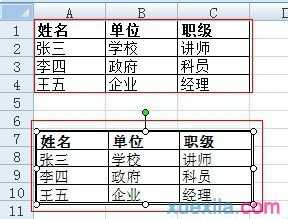

【通过EXCEL文件另存为保存图片】使用照相机生成图片后,通过excel菜单→“另存为”→“其他格式”,选择保存类型为“网页”,选择保存位置,填写保存名称,然后确定。

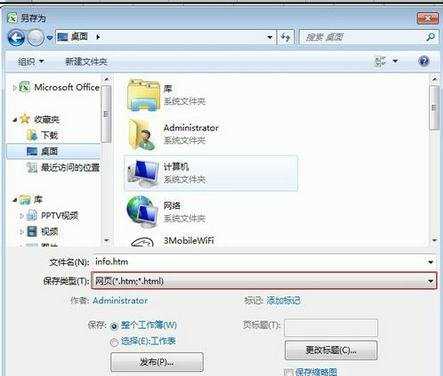
【通过EXCEL文件另存为保存图片】我们会发现保存位置生成了一个*.files的文件夹,打开后里面有我们需要生成的图片。


猜你感兴趣:
1.EXCEL2007怎样将数据保存为图片
2.excel2007保存为图片并导出的方法
3.excel表格图片怎么导出桌面
4.如何将excel图片导出的方法

excel2007怎样将文件图片导出桌面的评论条评论